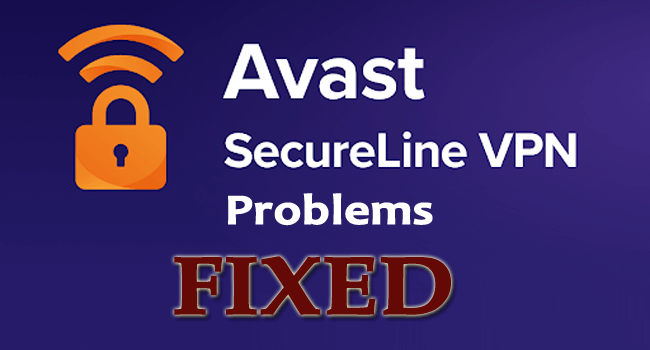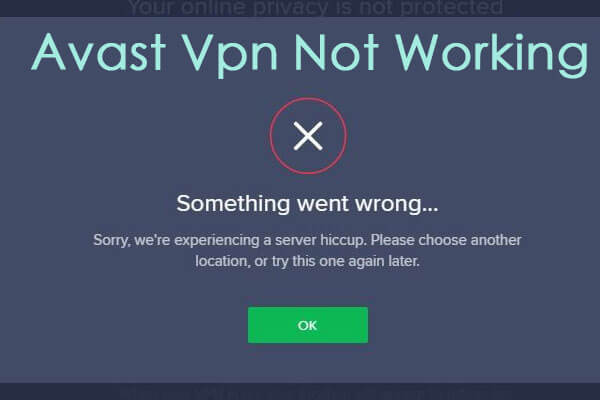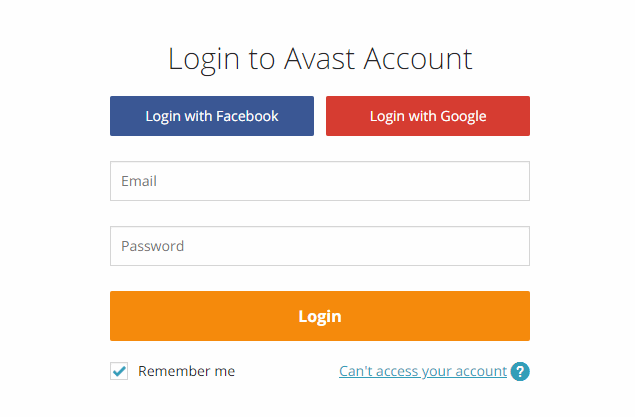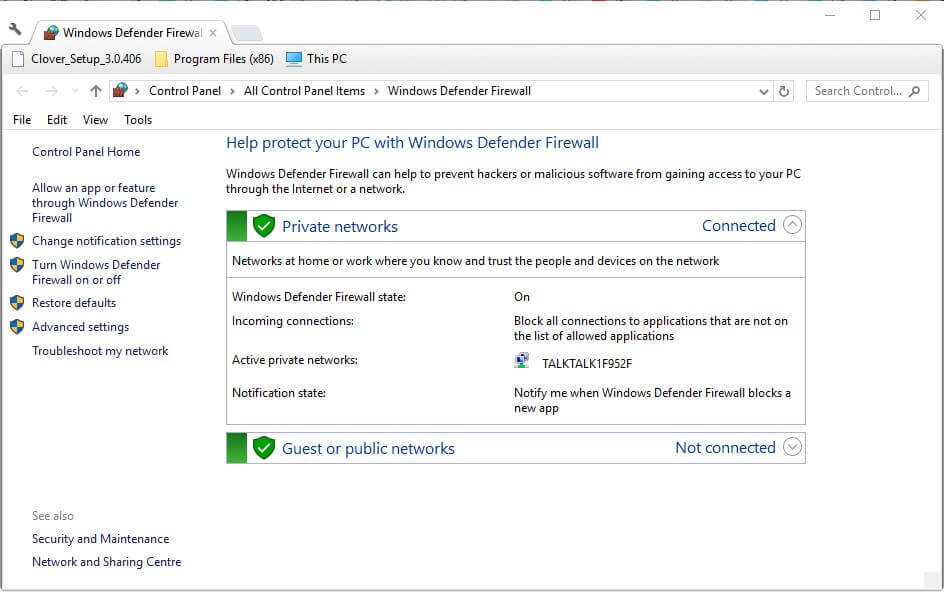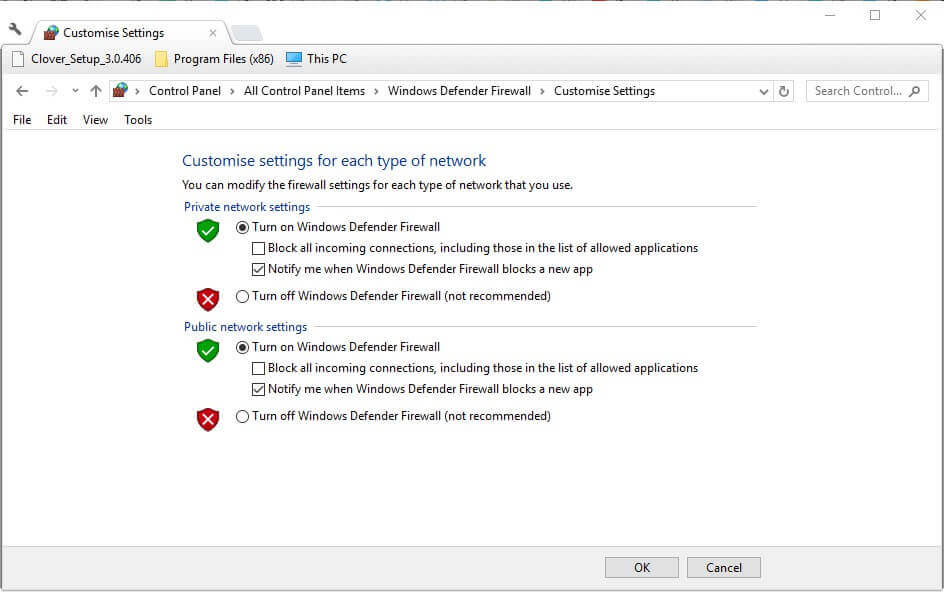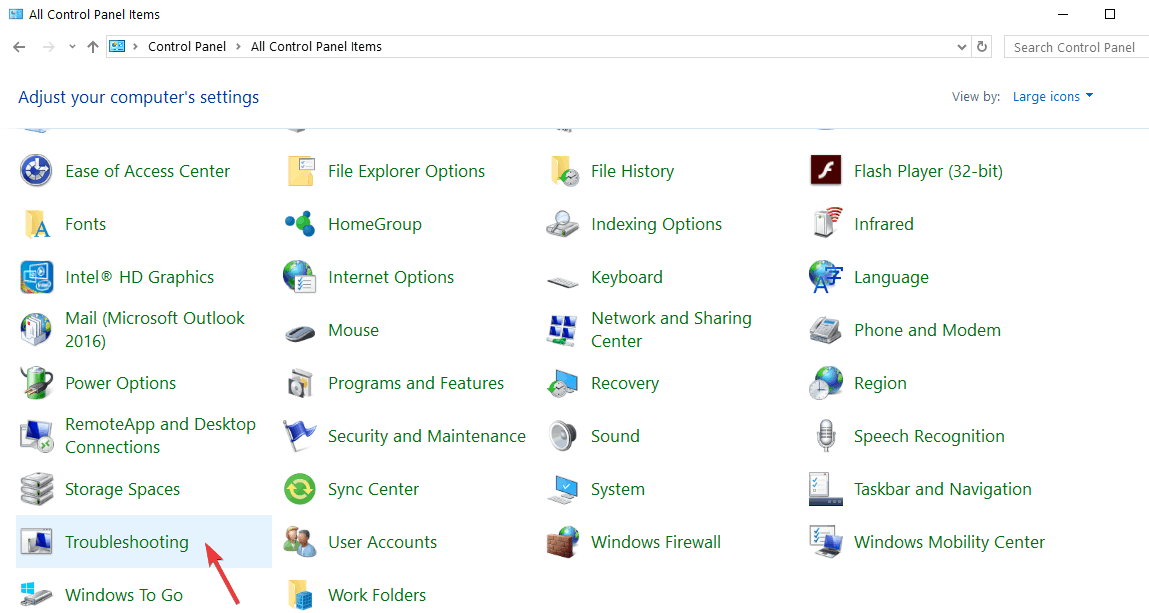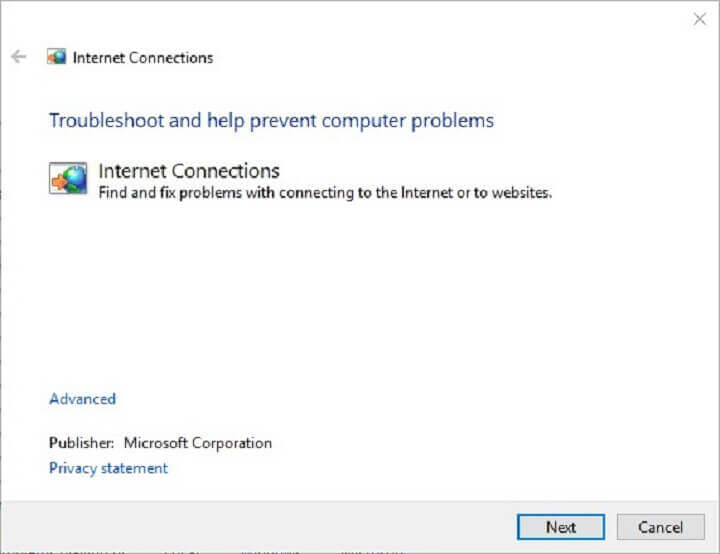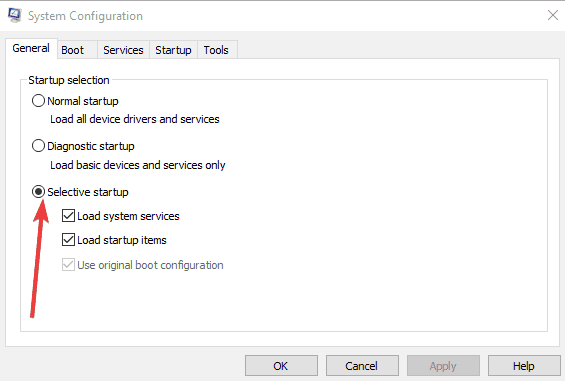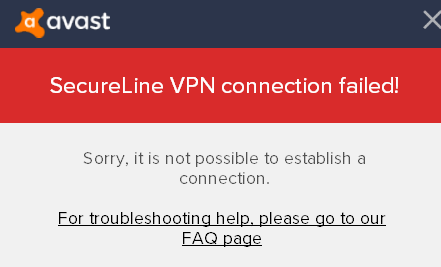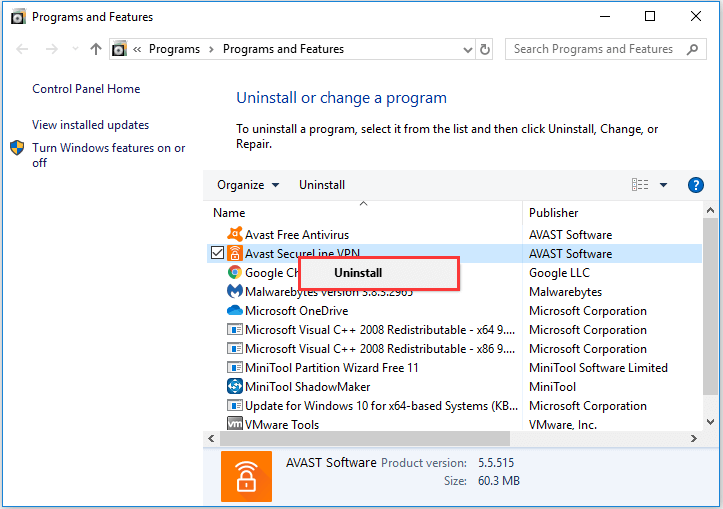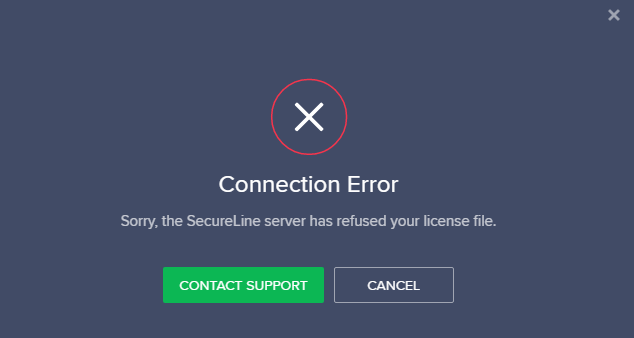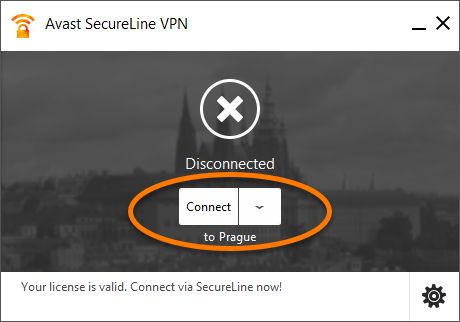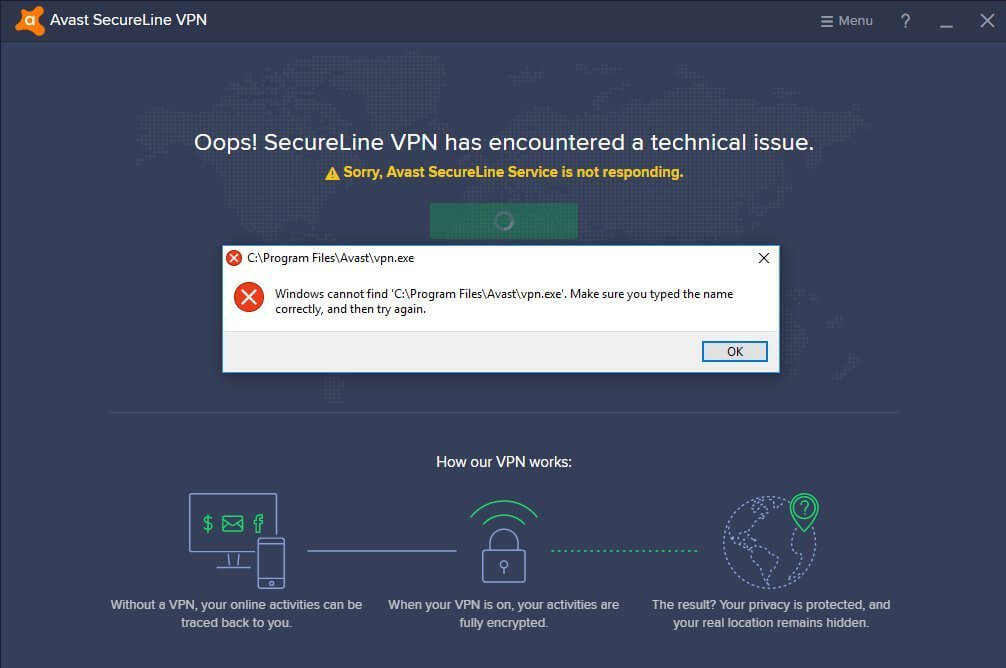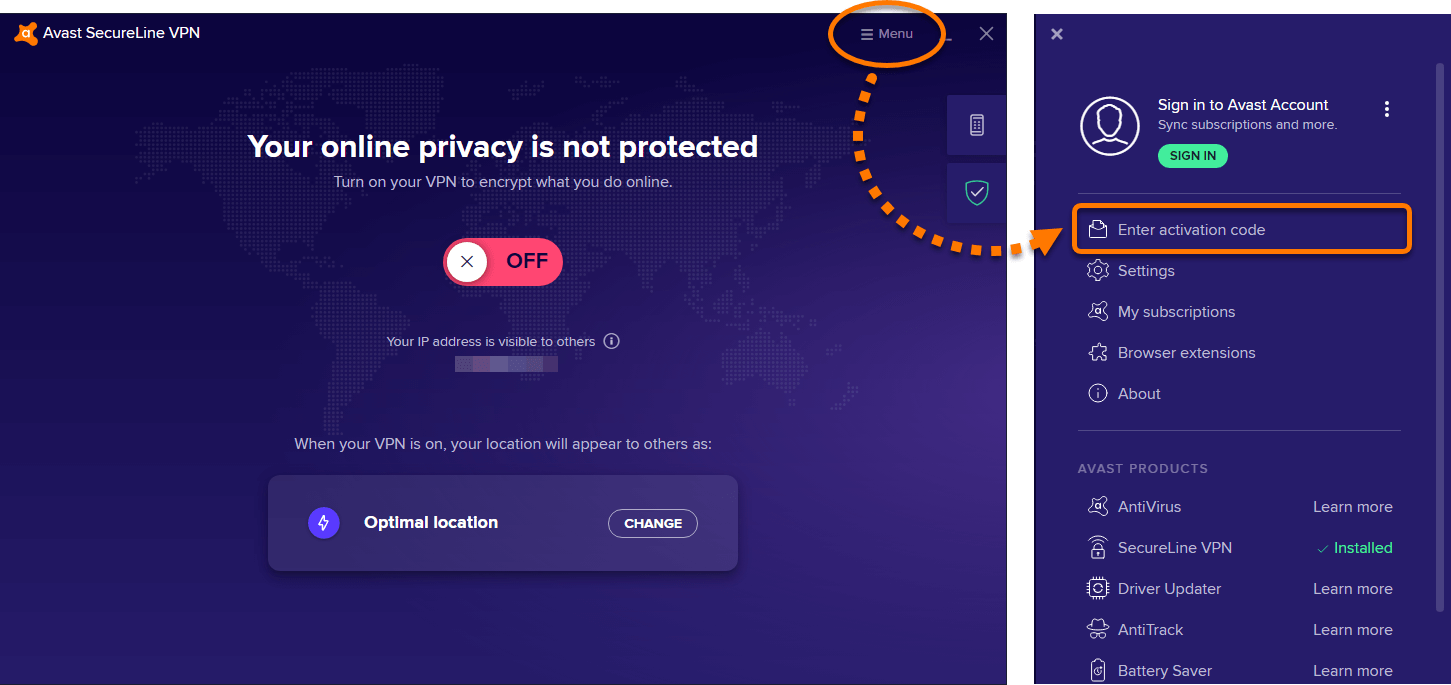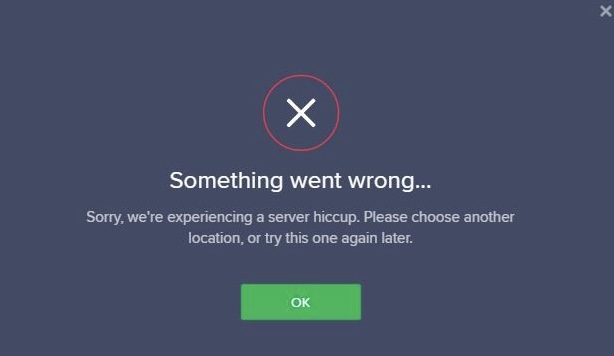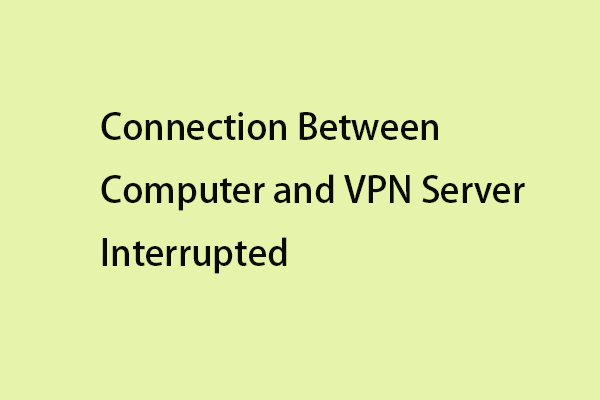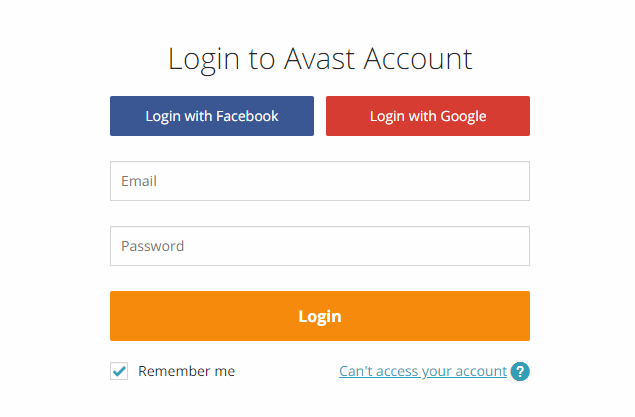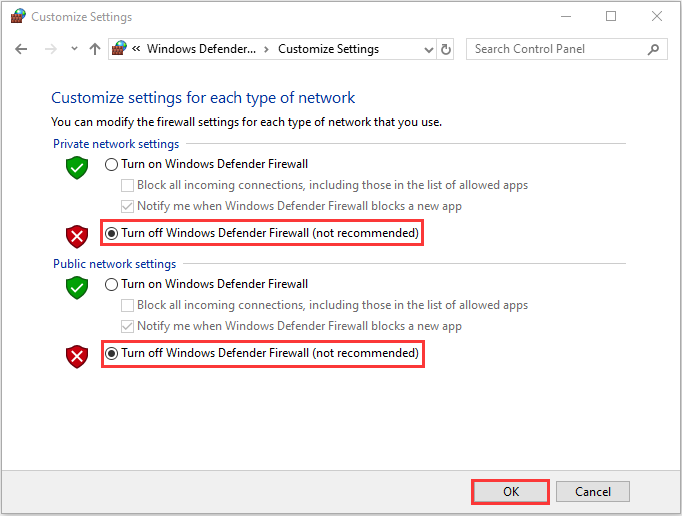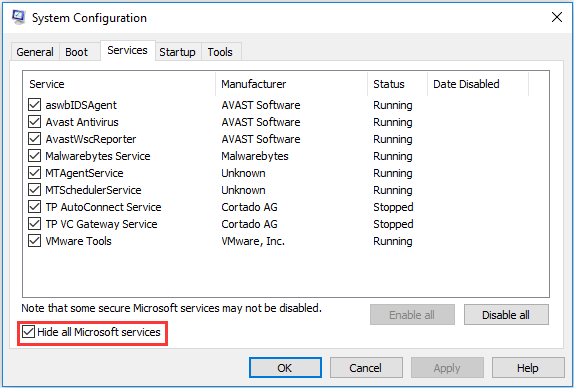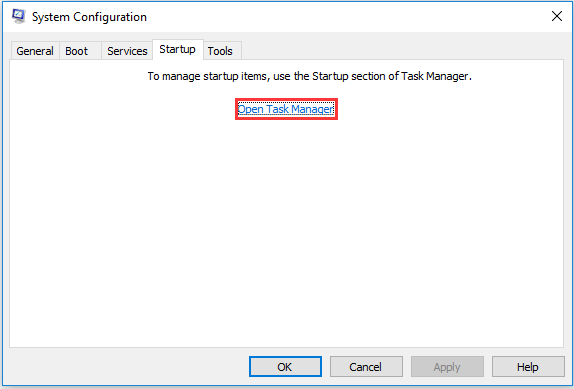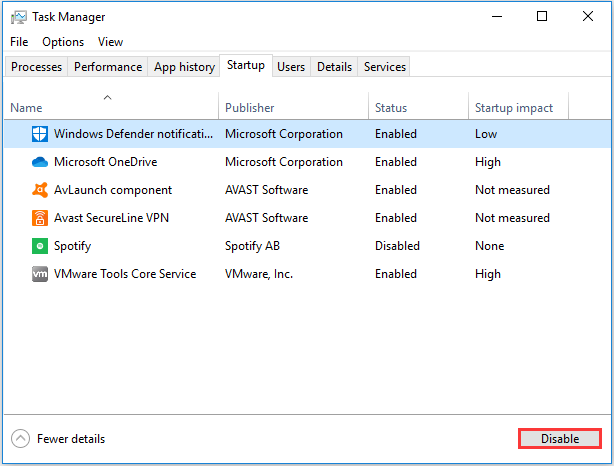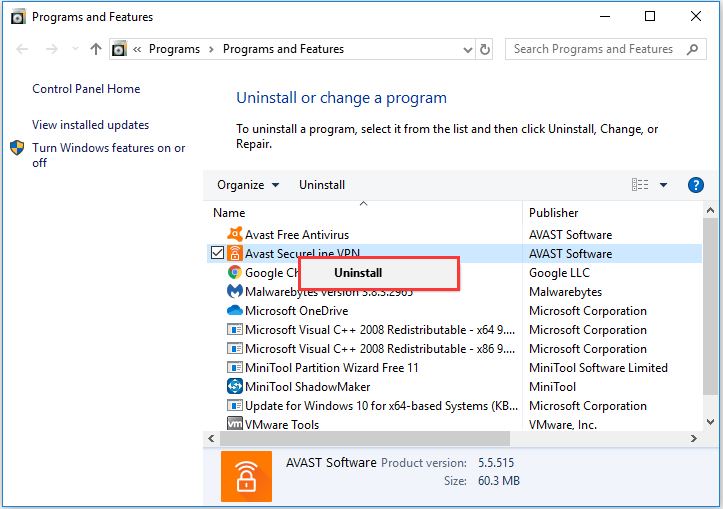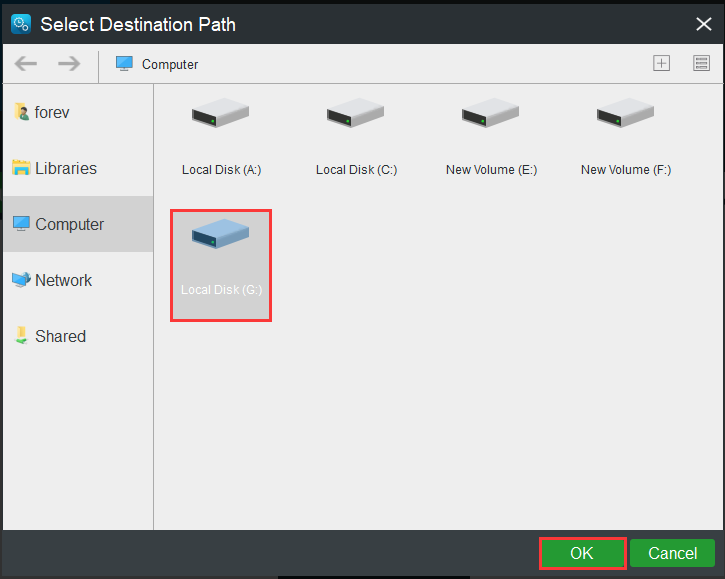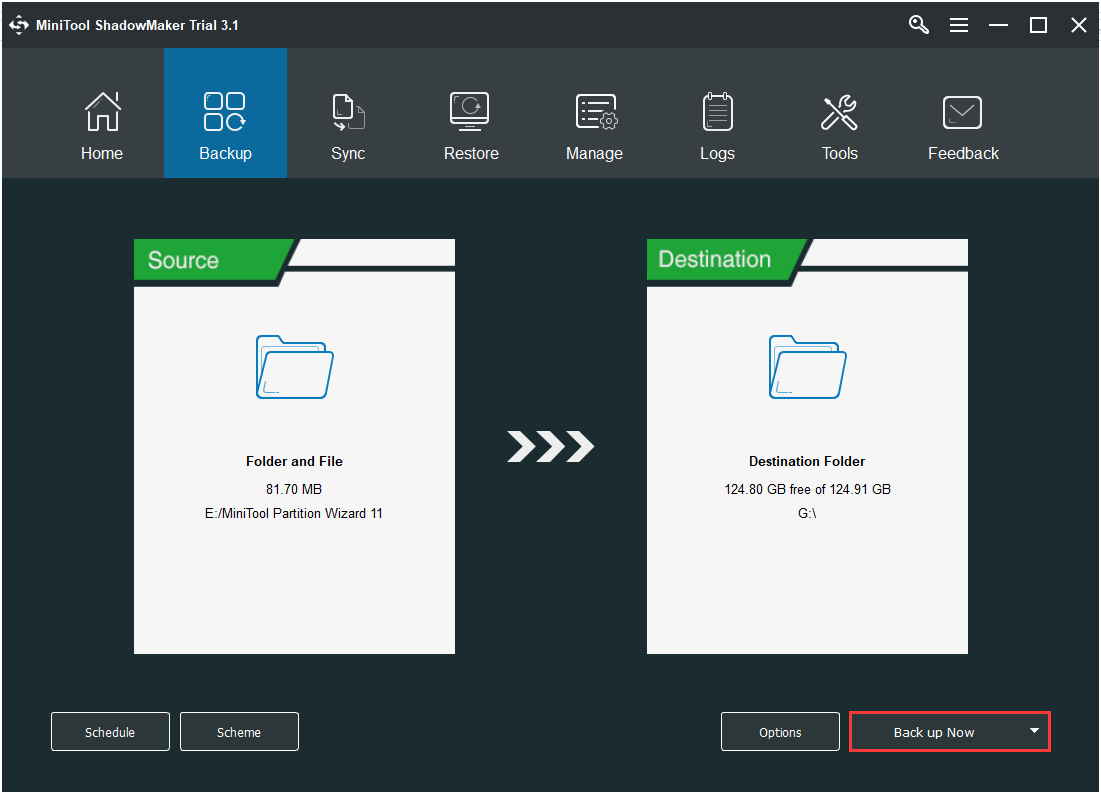如何修復Avast Secureline VPN繼續斷開問題
步驟1:確定備份模式
7個常見的Avast Secureline VPN問題及其解決方案
就像 防毒軟件, Avast Securine VPN 以良好的速度和可訪問性提供無敵的隱私和安全性.
這就是原因 Avast Securine VPN 是最受歡迎,最常用的VPN服務之一. 但是,儘管它很受歡迎,但許多用戶確認他們正在遇到 Avast VPN問題 例如 SecureLine VPN連接失敗錯誤.
很多次 Avast Secureline VPN連接失敗並停止工作,斷開連接或顯示Avast Secureline VPN無互聯網連接 還有許多其他.
因此,在本文中,我正在分類不同 Avast Secureline VPN在Windows上不起作用 有了完整的解決方案,可以一個一個一個一個一個一個修復它們,然後開始使用 Windows 10上的Avast Seculine VPN輕鬆.
以下查看一些常見的Avast Secureline VPN連接問題:
- Avast Secureline VPN在Windows 10上不起作用
- Avast Securine VPN沒有互聯網連接
- 對不起,無法建立連接
- 抱歉,Seculine VPN服務器拒絕了您的許可證文件
- Avast Secureline VPN斷開
- Avast Securine Service沒有響應
- Avast Secureline VPN不會打開
所以,這些是常見的 Avast Secureline VPN問題 用戶隨機遇到. 而且,好消息是您可以解決 Avast Secureline VPN連接失敗錯誤 通過遵循此處給出的修復程序.
如何修復Avast Secureline VPN連接錯誤?
以下查看不同的 Windows中的Avast Secureline VPN問題 並按照您的錯誤遵循一一給出的解決方案.
前進之前,請確保您正在積極開放 沒有代理和防火牆的互聯網連接, 還要確保您登錄為 行政人員.
問題1:Avast Securine VPN在Windows 10上不起作用
這是最常見的 Avast Secureline VPN問題, 用戶正在論壇線程報告.
好吧,這有點令人討厭,但是可以通過遵循以下解決方案並修復來解決 Avast Secureline VPN不永久地在Windows 10上工作.
解決方案1:更改VPN位置
負責的最可能原因之一 Avast Secureline VPN不工作問題 是服務器問題嗎.
好吧, Avast Securine 有數百萬用戶,但服務器有限. 因此,您要連接到的服務器有可能超載.
在這種情況下,連接到 另一個服務器位置 會為您工作 使固定 Avast Secureline VPN不工作問題.
按照給出的步驟執行:
- 嘗試 打開VPN應用程序 >從屏幕的左側>選擇 隱私選項
- 然後打開 VPN應用程序 >選擇 隱私選項.
- 然後單擊 換地點 按鈕>並選擇 替代位置 您以前從未選擇.
- 保存更改>退出>重新啟動計算機.
希望這可以為您解決 Avast Secureline VPN不工作問題, 但是如果沒有,然後前往下一個解決方案.
解決方案2:驗證Avast SecureLine訂閱
由於應用程序需要訂閱,因此重要的是 剩下的訂閱 在您的帳戶中繼續使用該應用程序.
如果為任何情況取消訪問,那麼在這種情況下,您將無法使用VPN客戶端. 因此,在這種情況下,前往 Avast的官方帳戶 並檢查您的訂閱是否已啟用.
通常,如果未收取輸入的帳戶,則訂閱將被取消. 在這裡驗證帳戶以及付款詳細信息並驗證您的訂閱是否已啟用.
如果一切看起來都不錯,並且還啟用了帳戶,則建議在這裡遵循下一個解決方案.
解決方案3:禁用Windows Defender防火牆
如果您正在運行Windows防火牆,則可能會導致VPN連接的中斷. 因此,建議在這里關閉Windows Defender防火牆,並檢查是否修復 Avast Secureline VPN無法解決問題.
按照步驟執行此操作:
- 按 Windows + R 打開運行框的鑰匙> 運行箱 類型 防火牆.CPL>好
- 現在打開Windows Defender防火牆控制面板>單擊 打開或關閉Windows Defender防火牆 打開選項.
- 選擇兩者 關閉Windows Defender防火牆選項 >命中 好的
檢查是否 Avast Secureline VPN不工作問題 已解決.
解決方案4:禁用第三方防病毒軟件
如果您正在運行第三方防病毒軟件,那麼這也可以阻止VPN連接運行. 所以, 禁用安裝的防病毒程序 在您的系統上,然後嘗試與VPN連接.
好吧,步驟 關閉防病毒軟件 此外,可能會有所不同的是禁用防病毒軟件的常見步驟是右鍵單擊 防病毒實用程序系統托盤圖標 >單擊 關閉或禁用按鈕.
希望現在你 Avast Secureline VPN開始工作 在Windows 10中.
問題2:Avast Secureline VPN無互聯網連接
一些用戶報告 連接到VPN問題後沒有互聯網連接 在 Avast論壇線程.
因此,如果您也是一個遇到的人 Avast Securine VPN沒有互聯網連接 然後嘗試一個逐一的解決方案.
解決方案1:檢查互聯網連接
非常首先確保您的互聯網連接正常運行,沒有 Avast Securine VPN. 因此,禁用 SecureLine VPN 並運行您的瀏覽器,並打開幾個網站.
如果你的 互聯網連接無法正常工作 然後運行 互聯網連接故障排除 在Windows 10中.
按照給出的步驟執行:
- 按 Windows鍵 + R >在運行框中> 控制面板 >好的.
- 現在單擊 故障排除 打開控制面板小程序.
- 並打開故障排除列表>單擊 查看全部
- 然後右鍵單擊 互聯網連接 >選擇 以管理員身份運行 >打開 故障排除的窗口.
- 現在單擊 先進的 >選擇 自動應用維修 如果還沒有選擇.
- 運行故障排除>單擊 下一個, >選擇 對我的連接進行故障排除 到Internet選項.
希望現在 沒有互聯網訪問錯誤 已解決,但如果沒有解決,請遵循 指導.
現在,如果您的Internet連接開始正常工作,請嘗試使用 Avast Securine VPN 並檢查是否 Avast Securine VPN沒有互聯網連接問題已解決.
但是,如果仍然面臨錯誤,請按照下一個解決方案進行操作.
解決方案2:密切衝突的VPN服務
有時由於另一個 衝突的VPN服務, 安全線未能連接到互聯網. 此外,運行其他VPN客戶端的用戶需要確保在後台沒有其他VPN服務運行.
您可以通過任務管理器關閉在後台運行的其他VPN服務.
- 按 Ctrl+ Shift+ Esc>打開任務管理器 >轉到 進程選項卡
- 檢查運行VPN相關的服務>單擊>選擇 結束過程
現在檢查是否 Avast Securine VPN沒有互聯網連接 問題已解決,但如果沒有解決,請在Windows系統上執行乾淨的啟動.
解決方案3:清潔引導窗口
檢查沒有衝突的服務或軟件的另一種方法是 在Windows中執行乾淨的靴子.
按照步驟執行此操作:
- 右鍵單擊開始按鈕>單擊 跑步 >輸入 MSCONFIG>單擊確定
- 現在在 系統配置實用程序 >單擊 選擇性啟動 廣播按鈕 常規選項卡.
- 然後取消選擇 加載啟動項目 複選框.
- 選擇 加載系統服務並使用原始引導配置 選項>單擊 服務選項卡.
- 並選擇 隱藏所有Microsoft服務選項 消除這些服務.
- 選擇 禁用所有 刪除第三方服務的按鈕.
- 打 申請,還可以 按鈕>單擊 重新開始 重新啟動窗口.
這樣您就可以解決 Avast Securine VPN沒有互聯網連接問題. 此外,您還可以確保您的設備與穩定連接的有線網絡連接連接.
問題3:Secureline對不起,無法建立連接
這 安全線VPN連接失敗 出現錯誤消息時 avast Secure Line 無法創建連接.
但是,有一些修復程序可用於許多用戶 修復Avast Secureline VPN連接失敗錯誤.
以下查看最佳解決方案:
解決方案1:重新啟動您的系統並嘗試連接Avast Secureline VPN
多次由於某種 您的Windows系統的故障和錯誤 開始引起各種問題和錯誤.
所以在這裡建議 重新啟動您的窗戶 首先計算機並連接到 avast SecureLine VPN服務.
現在檢查是否抱歉,無法建立連接”錯誤 已解決,如果沒有解決,請嘗試下一個解決方案.
解決方案2:檢查多個連接
Avast限制您可以在. 好吧,根據您購買的1或5個設備的許可,可以使用VPN許可證.
因此,如果您想在第2或6個設備上運行許可證,則可以顯示“達到了最大連接”錯誤,結果, avast Seculine VPN無法連接.
好吧,如果您看到此錯誤,那 斷開服務或停用許可證 在設備上您不使用.
這可能對您解決 Avast Secureline VPN不工作問題. 此外,您還可以嘗試上述修復程序,例如:
- 選擇不同的Avast VPN服務器位置
- 禁用Windows防火牆
- 關閉第三方防病毒軟件
- 檢查您的訂閱是否處於活動狀態
現在估計 Avast Securine VPN連接問題 已解決,但如果沒有解決,那麼剩下的唯一選擇是 卸載並重新安裝Avast Securine.
解決方案3:重新安裝Avast Securine
如果是 Avast Securine VPN 仍然無法連接,嘗試卸載然後重新安裝軟件. 另外,許多用戶確認重新安裝 Avast Secureline VPN軟件為他們解決了解決連接失敗錯誤.
因此,請按照首先卸載的步驟,然後將軟件重新安裝到最新版本.
- 打開 控制面板 >單擊 程序和特點
- 現在選擇 Avast Securine VPN >單擊 解除安裝
- 打 是的按鈕 確認UAC對話框.
- 再次單擊 是的 在軟件的卸載器窗口上.
- 隨著卸載過程的完成>重新啟動您的系統.
很多時候手動卸載該軟件不會完全刪除. 其中一些是註冊表文件和垃圾文件,並開始引起問題. 因此,建議在這裡完全卸載該程序 運行第三方卸載者.
讓Revo卸載器完全卸載Avast Secureline VPN
現在安裝軟件轉到Avast Secureline頁面>單擊 下載用於PC按鈕 到 下載安裝程序.
並將安裝程序打開 重新安裝程序 和 刪除SecureLine VPN組件 從Avast Antivirus>打開軟件窗口>單擊 菜單>設置
- 選擇 組件選項卡 >單擊 SecureLine VPN >選擇 卸載組件選項.
- 打 確定按鈕 授予進一步的確認.
- 點擊 重新啟動計算機>現在重新啟動選項.
您可以重新安裝SecureLine組件,並這樣做:單擊 Securine VPN面板> 點擊 安裝組件 在 Avast防病毒軟件.
就這樣 avast SecureLine VPN連接失敗錯誤已成功修復.
問題4:對不起,Secureline VPN服務器拒絕了您的許可證文件
如果您看到此錯誤,那麼您的帳戶因違反我們的條款而被暫時暫停 終止用戶許可協議.
用於重新激活您的帳戶>聯繫 Avast支持中心, 帶有最近的訂單確認電子郵件.
等待他們的回應.
問題5:Avast Secureline VPN斷開連接
一些用戶報告了 SecureLine VPN斷開和重新連接 在論壇線程上. 好吧,這有點令人討厭,最有可能是由於 互聯網連接問題.
如果你的 互聯網連接無法正常工作 那麼這可能會導致 Avast Secureline VPN斷開錯誤.
因此,在這種情況下,嘗試通過遵循上面給出的修復程序來解決Internet連接問題. 好吧,解決 Avast Secureline VPN斷開問題 嘗試 解決方案 給定在此處列出.
問題6:Avast Secureine Service沒有響應
這是另一個令人討厭的問題,因為您無法使用 Avast Securine VPN 在你的 Windows計算機.
好吧, Avast Securine Service不響應 問題可能是由於 第三方應用程序干擾 或者 VPNS位置超載.
因此,要解決這個問題 禁用第三方應用程序 並嘗試更改 Avast Securine VPN服務器位置. 上面給出了上面給出的詳細步驟,因此請按照給出的步驟進行檢查,並檢查是否 Avast Secureine Service無法解決錯誤的錯誤.
問題7:Avast Secureline VPN不會打開
好吧,這不是很常見的 Avast VPN問題, 一些Windows用戶報告了 Avast Secureline VPN不會打開其Windows系統.
此錯誤的最可能原因是它可能發生 Avast Secureline VPN未安裝 適當地.
或期間 Avast Securine 安裝, 某些文件被損壞,因此,用戶遇到了 Avast Secureline VPN不會打開問題.
好吧,解決這個煩人問題的唯一解決方案是嘗試卸載然後重新安裝 Avast Securine軟件.
下面我討論了這樣做的詳細步驟. 重新安裝軟件後,估計該問題已解決.
獎勵提示:運行替代VPN服務
如果您仍在掙扎 Avast Secureline VPN連接失敗問題 然後,您可以提供最好的VPN服務 – ExpressVpn.
這是一種高度流行和VPN工具,可保護您的隱私和安全性. 不僅如此,它是完全的 可信賴的,無風險的,並提供巨大的速度和無限制的互聯網訪問
通過ExpressVPN保護
現在輪到你了
好的讀者,我的工作完成了.
我盡力列出完整的解決方案以修復不同的解決方案 Avast Secureline VPN問題. 希望提供的解決方案應該 修復Sureline VPN連接失敗錯誤.
而且,您也可以檢查我們的 指導 修復VPN在Windows 10中無法正常工作的問題. 估計指南為您解決 avast Sureline VPN不起作用 問題.
此外,如果您面臨Windows PC的問題和錯誤,請隨時運行 PC維修工具. 這樣,您可以解決各種固執 計算機問題,免受文件丟失,掃描病毒/惡意軟件等等.
儘管如此,如果有任何遺漏的東西,或者您有任何評論或疑問,請隨時與我們分享 Facebook 頁.
如果您喜歡這篇文章,那就不要忘記擊中 喜歡按鈕 並關注我們的頁面以獲取新文章時通知.
自從她把手放在第一個Windows XP PC上以來,Hardeep一直是Windows愛好者. 她一直熱衷於技術知識,尤其是人工智能(AI)計算. 在加入PC錯誤修復之前,她擔任自由職業者並從事眾多技術項目。.
如何修復Avast Secureline VPN繼續斷開問題
Avast Secureline VPN是來自著名的防病毒軟件公司Avast的虛擬和私人網絡. 該公司提供其服務的服務,以與有利可圖的在線安全市場集成. 2019年後,VPN目睹了需求激增. 現在,Secueline是將近十年曆史的產品. 儘管技術取得了一些重大進步,但人們繼續享受VPN,無論是獨立的還是用防病毒套件的多功能捆綁包. 但是,代表用戶擔心和刺激性的刺激的原因是永遠存在的錯誤. 我們將其歸結為缺乏經驗,但是有些錯誤持續存在,例如臭名昭著的Securine VPN不斷斷開錯誤.
錯誤本身幾乎與服務一樣古老. 介於兩者之間,有許多修復和補丁旨在防止或包含問題. 但是,根據我們的理解,問題將很快有永久解決方案. 雖然,這並不意味著我們沒有. 因為今天,我們將嘗試修復Avast Secureline VPN並使用幾種方法解決斷開錯誤.
什麼是Avast Secureline VPN不斷斷開錯誤?
Avast Secureline VPN保持斷開和重新連接錯誤與服務本身一樣古老. 該問題首先找到了桌面客戶端的第一個版本. 從那時起,它一直是一種不斷變化的場景. 這不是一個錯誤,而是安全協議如何在OpenVPN TCP標準和身份驗證下啟動隧道的問題. 用戶共享的日誌已適當注意到此問題. 另一個方面是Alien VPN Tech在您的設備上的參與,與Avast Secureline造成衝突.
Avast Seculine是一項苛刻的服務. 用戶觀察到它在較弱或略有不穩定的互聯網存在下無法執行. 他們還報告說,損壞的安裝使同時斷開和重新連接嘗試. 雖然錯誤仍然容易解決,但對提供者提出了一個嚴重的問題. 由於這樣的流行問題:Avast未能在VPN競技場獲得動力.
缺乏功能當然沒有幫助. 當然,帶有站立防病毒捆綁包的VPN值得一筆竊取. 但是,是否值得在無法偶爾保護您的身份的產品上花錢?
儘管我們可能不會應讀者的要求回答這個問題,但我們當然可以協助如何解決此問題. 此外,我們可以提出一些原因. 但是,我們建議用戶在Avast的聯繫人頁面上聯繫提供商的客戶支持,以了解有關Avast Secureline VPN斷開連接問題的更多信息.
錯誤背後的原因
多年來,有關Avast Secureline VPN上的斷開錯誤的辯論,用戶和技術支持進行了激烈的辯論. 此外,他們揭示了此問題背後的各種原因,從逐步觀察,用戶日誌和第一手經驗. 一些原因是:
- 緩慢或較弱的互聯網連接
- 故障或損壞的安裝
- 運行其他VPN服務
- 腐敗或盜版包
- 帶寬限制
- 防火牆阻塞
- 過期的訂閱
- 過時的硬件
- 越獄或紮根的設備
如何修復Avast Secureline VPN保持斷開錯誤?
固定avast通常很容易,即使不是很麻煩. 但是,我們已經根據各種情況為讀者準備了一套詳細說明. 首先,您可以嘗試通過使用一般技巧和技巧來解決問題. 大多數時候,他們工作. 但是,您還可以在下面進一步找到針對問題的目標解決方案. 這些是有助於解決錯誤的一般提示和解決方案:
- 檢查互聯網連接
- 重新啟動您的硬件
- 更改VPN服務器
- 檢查訂閱狀態
- 關閉其他VPN
- 使用以太網
- 卸載/重新安裝軟件
- 檢查/禁用防火牆(不建議)
如果安全線與防病毒計劃捆綁在一起
如果您將SecureLine VPN用作軟件包的一部分,則以下解決方案將為您工作. 要解決Avast Secureline VPN問題,您需要做的就是:
- 首先,去 開始菜單.
- 您可以單擊“開始”菜單.
- 或按 Windows鍵 在鍵盤上.
- 現在,去 控制面板.
- 之後,找到 添加或刪除程序 選項.
- 然後,單擊它,然後轉到 卸載程序 選項.
- 現在,從列表中找到Avast.
- 請注意,它不會顯示SecureLine VPN,因為這裡的服務是包裝的一部分.
- 現在 單擊Avast, 然後單擊卸載/更改.
- 在新菜單上,選擇 維修.
- 嚮導將嘗試通過在需要時注入丟失的文件來自動維修包裝.
- 維修後,您需要 確保捆綁包在最新版本中.
- 為此,運行Avast並從設置中更新.
- 現在, 重啟你的電腦.
- 最後,登錄您更新的Avast並通過輸入許可證重新激活您的訂閱.
如果安全線是一個獨立計劃
儘管Avast Secureline作為包裝的一部分越來越受歡迎,但許多用戶仍然喜歡將其用作獨立格式的核心VPN. 他們選擇退出防病毒捆綁包,然後從來源安裝VPN. 對於他們來說,以前的方法可能會失敗. 因此,我們描述了一個分步過程,可以指導我們的讀者度過整個磨難.
步驟1. 確保穩定的互聯網連接
此過程的第一步需要確保Internet連接的穩定性. 用戶可以訪問任何速度檢查網站,以了解其鏈接的吞吐量. 他們還可以就網絡的實力聯繫其ISP(互聯網服務提供商). 此外,他們可以在無線連接上重新啟動路由器或切換到有線以太網以保持穩定性.
第2步. 終止其他VPN服務
下一步要求用戶終止其他VPN服務以使SecureLine工作. 在大多數情況下,矛盾的VPN服務可能會導致連接喪失. 此外,任何一個服務上的身份驗證過程都可以在系統中創建一個錯誤,該錯誤可以阻止用戶登錄任何一項服務. 用戶應避免使用多個VPN,至少對於Securine.
步驟3. 清潔系統(Windows)
乾淨的靴子可以防止其他服務,應用程序會干擾Avast Secureline啟動和連接. 做一個乾淨的靴子:
- 保存您當前的所有工作,並關閉前景中運行的所有程序.
- 啟動跑步對話框.
- 這樣做, 按Windows鍵 + R 在鍵盤上.
- 你也可以 右鍵單擊開始菜單 然後選擇運行.
- 它將阻止任何外部應用程序在啟動時運行 – 好像計算機是全新的.
重新啟動後,啟動Avast Secureline VPN並觀察. 最有可能的問題將消失.
步驟4. 卸載/重新安裝客戶
這個階段,進一步適用於那些未能通過早期步驟解決問題的人. 在此階段,用戶可以做的下一個合乎邏輯的事情是推測他要么未正確安裝客戶端,要么安裝了損壞版本. 徹底的卸載和重新安裝將起作用. 但是,請記住從可信賴和知名的來源獲取軟件. 我們推薦官方網站.
步驟5. 更改VPN服務器位置
最後兩個步驟是雜項. 有時他們工作,而其他時候他們不工作. 但是,可以在整個過程中執行它們. 您可以使用它們來修復Avast Secureline VPN. 斷開連接的主要原因是帶寬限制. 如果您要連接的服務器擁擠和超載,則您的連接將繼續終止和重新連接. 最好更改VPN服務器位置以實現結果.
步驟6. 檢查您的防火牆
在極少數情況下,您的防火牆可以識別您的Seculine VPN是威脅並否認其訪問權限. 為了糾正它,您可以免除對防火牆定義的審查的審查,也可以禁用防火牆. 但是,我們強烈反對禁用防火牆,因為它是您安全基礎架構的核心組成部分. 我們寧願選擇另一項VPN服務,也不願禁用防火牆.
5個修復Avast VPN的有用方法不起作用
儘管Avast VPN是最常用的VPN系統之一,但您仍然會遇到問題 – Avast VPN不起作用. 在某些情況下,連接無法建立. 閱讀Minitool的這篇文章以獲取更多信息.
是什麼導致Avast VPN不起作用
如果您需要在公共Wi-Fi上阻止黑客和跟踪您在網上所做的一切的廣告客戶,Avast Secureline可以為您提供幫助. 但是有時會出現一些Avast VPN問題.
以下是Avast VPN不起作用或Avast不作出回應的一些原因.
互聯網問題: 如果網絡有一些問題,VPN服務將無法正常工作.
安裝問題: Avast應用程序的腐敗和過時也可能導致Avast VPN無法正常工作.
第三方乾擾: Avast VPN問題是由於對第三方應用的干擾.
位置問題: Avast可以選擇在建立連接時手動選擇您的位置. 如果此位置的VPN超載或已滿,則無法連接.
訂閱: Avast Secureline VPN需要有效訂閱才能工作. 如果未提供訂閱,則該申請將無法正常工作.
然後,我將介紹一些有用且強大的方法來解決“ Avast VPN不起作用”問題。.
筆記:
1. 在繼續使用以下解決方案之前,請確保您擁有沒有任何防火牆和代理服務器的開放式互聯網.
2. 此外,請確保您已登錄為管理員.修復:計算機和VPN服務器之間的連接被中斷
這篇文章介紹瞭如何通過7種方式修復“計算機和VPN服務器之間的網絡連接”問題。.
如何修復Avast VPN不起作用
- 更改VPN位置
- 檢查互聯網連接
- 檢查訂閱
- 關閉Windows Defender防火牆
- 關閉第三方防病毒軟件
- 清潔啟動計算機
- 重新安裝應用程序
如何修復Avast VPN在Windows上不起作用
接下來,這是解決Avast VPN無法正常工作的方法. 我將一一介紹這些方法.
解決方案1:更改VPN位置
AVG Secureline提供了一項功能,您可以在其中專門選擇VPN位置. 該位置可以是美國或澳大利亞等. 特定的VPN位置要么過載或無法正常工作是一個非常普遍的情況.
該解決方案是更改Avast VPN的位置,以下步驟是:
步驟1: 打開 Avast VPN 應用並選擇 隱私 屏幕左側的選項.
第2步: 然後單擊 換地點 按鈕並選擇以前未選擇的另一個位置.
步驟3: 保存更改並退出. 然後重新啟動計算機.
現在,您可以查看它是否解決了Avast VPN不起作用的問題. 如果沒有,您可以嘗試下一個解決方案.
解決方案2:檢查互聯網連接
Avast VPN不起作用的原因之一是您的互聯網無法正常工作. 在某些情況下,ISP本身不允許SecureLine VPN客戶端在網絡上運行. 此外,您還應該檢查所有代理服務器是否不應活動.
您也可以嘗試重新啟動路由器. 插入路由器的主電源電纜後,您應該等待大約1分鐘,然後您可以將所有內容插入. 這樣,所有臨時配置將被清除,所有內容都將被重新初步.
現在再次將計算機連接到Internet,並檢查Avast VPN問題是否仍然存在.
解決方案3:檢查訂閱
您必須在帳戶中保留訂閱以使用此應用程序,因為此應用程序已啟用訂閱. 如果您的訪問被撤銷,您將無法使用VPN客戶端. 因此,您應該轉到官方AVAST帳戶,以查看是否已啟用訂閱.
通常,當您無法向輸入的帳戶收費時,訂閱將被取消. 因此,您應該檢查您的帳戶和付款詳細信息,並確保已啟用訂閱.
解決方案4:關閉Windows Defender防火牆
防火牆可能會阻礙VPN連接,並導致Avast不響應. VPN客戶端需要在Windows Defender防火牆的排除列表中. 因此,關閉Windows Defender防火牆可能有助於修復Avast不響應. 您可以通過以下步驟嘗試.
步驟1: 打開 跑步 在Windows和輸入上的應用 防火牆.CPL, 然後單擊 好的 打開 Windows Defender防火牆.
第2步: 點擊 打開或關閉Windows Defender防火牆 打開 自定義設置.
步驟3: 檢查兩個 關閉Windows Defender防火牆(不建議) 選項,然後按 好的 按鈕.
Windows Defender vs Avast:哪一個更適合您
現在您有了許多敏感數據,因此您需要一個可靠的防禦軟件來保護您的數據. 這篇文章提供了有關Windows Defender與Avast的信息.
解決方案5:關閉第三方防病毒軟件
第三方防病毒軟件也可能導致Avast VPN在Windows上不起作用. 因此,可以通過關閉第三方防病毒軟件來解決此問題.
您可以右鍵單擊 防病毒公用事業系統托盤 圖標並選擇 禁用 或者 關 關閉第三方防病毒軟件的按鈕. 您還可以設置例外,以將VPN客戶端從防病毒軟件防火牆排除在外.
解決方案6:清潔啟動計算機
如果您在後台運行其他類似的應用程序或服務,Avast Secureline VPN似乎無法正常工作. 您可以清潔啟動計算機並確定在此解決方案中引起問題.
步驟1: 按 Windows + R 密鑰同時啟動 跑步 應用程序,然後輸入 MSCONFIG 然後單擊 好的.
第2步: 導航到 服務 選項卡並檢查 隱藏所有微軟服務 選項.
步驟3: 現在單擊 禁用 所有按鈕可以禁用所有第三方服務.
步驟4: 然後單擊 申請 保存更改並退出. 然後,所有與微軟相關的服務都將被禁用,並留下所有第三方服務.
步驟5: 現在導航到 啟動 選項卡並單擊 打開任務管理器 選項. 然後,您將被重定向到任務管理器.
步驟6:一一選擇每個服務,然後單擊 禁用 按鈕.
現在,您可以重新啟動計算機並再次啟動Avast VPN來連接它. 如果正常工作,則意味著該問題是由某些服務或應用程序引起的.
您可以再次啟動任務管理器,並嘗試一個一個一個應用程序,並檢查行為. 然後,您可以找出引起問題的應用程序.
解決方案7:重新安裝應用程序
如果以上所有方法不起作用,則可能意味著安裝應用程序存在問題. 在更新過程中手動移動或在驅動器中中斷應用程序之後,安裝通常會變質.
因此,最後一個解決方案是重新安裝應用程序.
步驟1: 按 Windows + R 鍵同時輸入 Appwiz.CPL 然後按 進入.
第2步: 然後搜索 Avast Securine VPN 輸入並右鍵單擊,然後單擊 解除安裝.
步驟3: 現在重新啟動計算機並導航到官方Avast下載頁面. 將新的安裝副本下載到可訪問的位置並安裝. 然後啟動並輸入您的憑據.
現在再次運行Avast Secureline VPN,看看它是否正確連接而沒有問題.
Minitool Shdowmaker可以保護您的計算機
眾所周知,Avast可以保護您的計算機並有效地免受病毒攻擊. 但是您可以從這篇文章中學到,由於某些原因,Avast VPN可能無法使用. 因此,您不應該僅使用Avast來保護您的計算機.
您的數據應受其他軟件的保護. 您應該定期備份重要數據以防止文件丟失. 我將為您介紹免費的備份軟件 – Minitool Shadowmaker.
Minitool Shadowmaker可以滿足您的任何需求,它使您可以簡單地備份重要的數據和系統. 它支持Windows 10/8/7,可以為您提供數據保護和災難恢復解決方案.
此外,此程序支持您備份磁盤,並分區到外部硬盤驅動器,閃存驅動器,拇指驅動器,筆驅動器,NAS等. 同時,它具有克隆磁盤功能,可讓您克隆磁盤到另一個驅動器.
該備份軟件提供了試用版,可為所有備份功能提供30天的免費試用版. 如果您想永久使用它,請獲取其Pro Edition. 現在您可以下載並嘗試Minitool Shadowmaker備份您的文件.
然後,我將向您展示如何逐步備份文件:
步驟1:確定備份模式
1. 發射 Minitool Shadowmaker.
2. 點擊 保持審判.
3. 選擇 連接 在 這台計算機 接著說.
提示: 您也可以連接遠程計算機,只要它們在同一LAN上.
步驟2:要備份的內容
1. 去 備份 輸入其主界面後的頁面.
2. 然後單擊 來源 選擇備份源的模塊.
3. 選擇 文件夾和文件 並選擇要備份的文件.
提示: 如果您不知道應該在計算機上備份什麼,請閱讀這篇文章 – 在PC上備份的內容? 我應該備份哪些文件? 立即獲得答案!
步驟3:在哪裡存儲文件
1. 回到 備份 頁.
2. 點擊 目的地 選擇目標路徑並保存備份圖像的模塊.
步驟4:開始備份
然後您可以單擊 立即備份 立即執行數據備份過程. 或者您可以點擊 稍後備份 延遲數據備份過程.
您已成功備份文件,並在過程完成後為數據提供了保護.
進一步閱讀:
以下信息可以為您提供更好的文件備份體驗.
1. Minitool ShadowMaker允許您設置自動文件備份,閱讀此帖子 – 3種在Windows 10中創建自動文件備份的方法. 您可以通過去 方案 特徵.
2. 如果要備份新添加的文件或更改的文件,則有三種類型的備份類型:完整備份,增量備份和差分備份. 默認情況下選擇增量備份方案,您可以單擊 方案 要更改的功能.
3. 此外,您可以去 選項 設置一些高級備份參數的功能.
底線
總之,當您遇到Avast VPN不在Windows問題上工作時,請不要生氣,您可以使用上述解決方案 – 其中之一無疑會解決您的Avast Secureline VPN. 同時,您可以使用Minitool Shadowmaker來保護您的重要數據.
最後,如果您有任何疑問和建議,請隨時通過電子郵件與我們聯繫[電子郵件保護] .
Avast VPN不起作用
? 是Avast VPN?
Avast Secureline VPN是一項基本VPN服務,可與其他Avast安全產品一起使用,例如其防病毒和互聯網安全工具. Avast Secureline VPN是Avast Software的另一種安全工具,Avast Software是一家位於捷克共和國的全球安全公司.
? VPN的缺點是什麼?
- VPN實際上在您的國家可能是非法的.
- 使用專用網絡時,您可能會遇到性能問題.
- VPN服務可能會監視您的活動並使用您的數據.
- 為業務用戶設置可能很難.
? 我在家需要VPN嗎?
只要您的路由器被固定並且Wi-Fi使用WPA或WPA2密碼之類的東西,那麼,總的來說,您可能不需要在家中的VPN. 大多數VPN服務都是為旅行者量身定制的,他們定期使用開放和不信任的熱點和其他互聯網連接.
? 如果我不使用VPN會發生什麼?
如果您不使用VPN,那麼您的在線隱私將處於高風險. 不使用VPN意味著攻擊者可以訪問您的數據和信息. 這些攻擊者可以通過訪問數據將惡意軟件和其他病毒注入網絡.
- 推特
關於作者
黛西(Daisy. 在她的空閒時間裡,黛西喜歡和朋友一起跑步和去遊樂園.